win11多桌面切换快捷键方法 win11多桌面快捷键怎么切换
更新时间:2023-03-14 10:33:34作者:xinxin
如今许多用户也都开始使用win11系统来进行办公,因此为了更好的进行操作也会同时创建多个桌面来运行程序,然而由于对win11系统中快捷键功能的不熟悉,因此也不懂得桌面的切换方式,那么win11多桌面快捷键怎么切换呢?以下就是关于win11多桌面切换快捷键方法。
推荐下载:win11正式版下载
具体方法:
1、按快捷键【Ctrl+Win+D】即可创建一个新桌面。
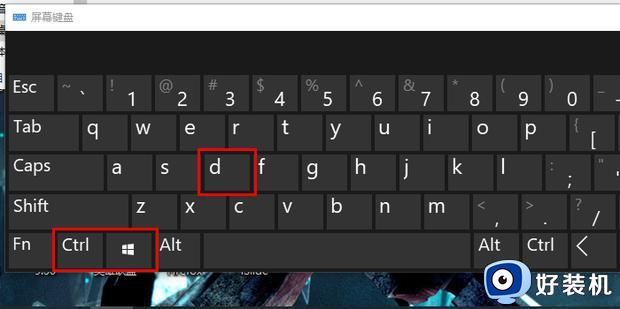
2、按【Ctrl+Win+←】即可向左切换桌面。按【Ctrl+Win+→】即可向左切换桌面。
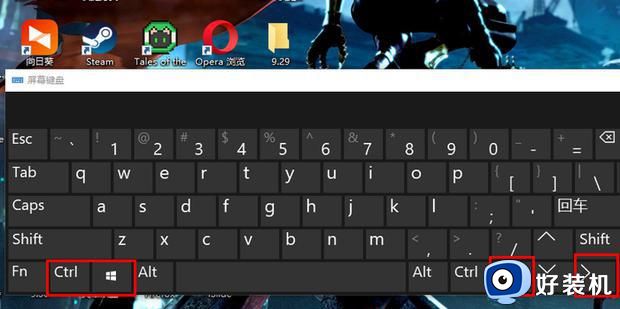
3、切换效果如图所示。
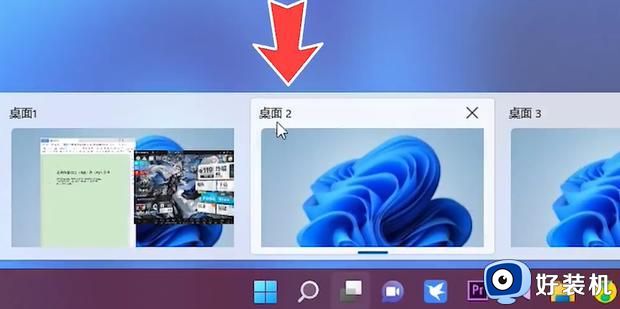
切换窗口
1、按快捷键【Win+Tab】,即可打开切换窗口页面。
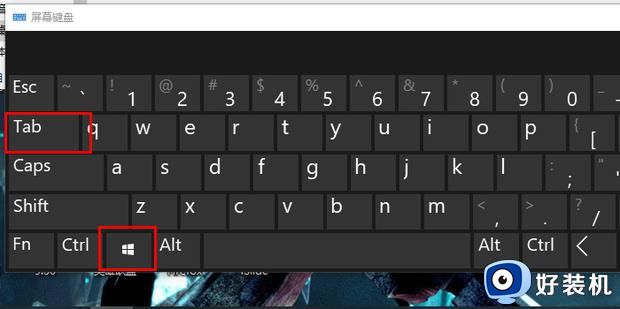
2、切换窗口页面儿药春随素源影广扩普后如图所示。还可以把想要移动的任务拖到下方的桌面里。
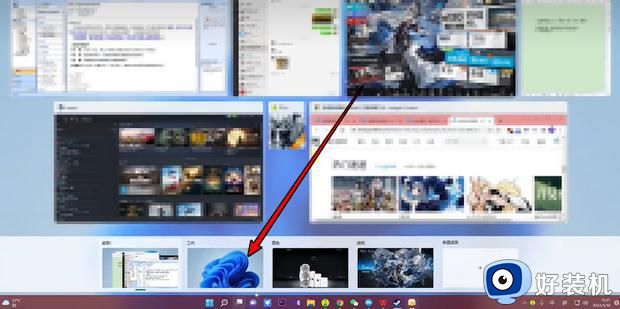
3、如图所示,这样就把任务拖进【工作】桌面了。点击即可进入工作桌面。
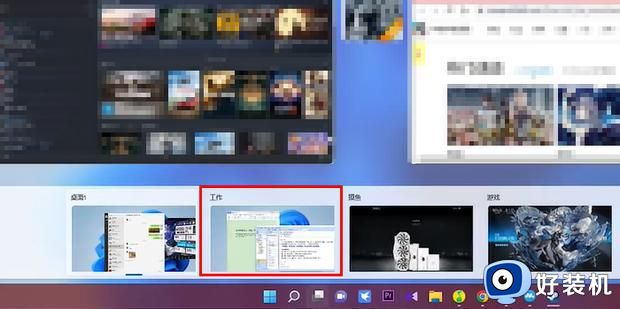
上述就是小编教大家的win11多桌面切换快捷键方法了,还有不清楚的用户就可以参考一下小编的步骤进行操作,希望能够对大家有所帮助。
win11多桌面切换快捷键方法 win11多桌面快捷键怎么切换相关教程
- win11桌面快速切换快捷键是哪个 win11桌面快捷键切换窗口是什么
- win11怎么快速切换桌面 win11切换桌面快捷键详细教程
- win11虚拟桌面不能切换怎么办 win11虚拟桌面切换快捷键失效怎么办
- win11切换桌面1和桌面2快捷键是什么 win11切换桌面1和桌面2快捷键是哪个
- win11显示器1和2互换快捷键是什么 win11快速切换桌面1和桌面2的方法
- window11切换桌面快捷键是什么 windows11怎么切换桌面
- windows11切换桌面快捷键 windows11切换桌面1到桌面2快捷键
- win11 快速切换桌面的方法 win11如何快速切换桌面
- win11如何快速切换桌面2 win11切换桌面的快捷键是什么
- Win11系统如何切换桌面 Win11切换桌面的图文步骤
- win11家庭版右键怎么直接打开所有选项的方法 win11家庭版右键如何显示所有选项
- win11家庭版右键没有bitlocker怎么办 win11家庭版找不到bitlocker如何处理
- win11家庭版任务栏怎么透明 win11家庭版任务栏设置成透明的步骤
- win11家庭版无法访问u盘怎么回事 win11家庭版u盘拒绝访问怎么解决
- win11自动输入密码登录设置方法 win11怎样设置开机自动输入密登陆
- win11界面乱跳怎么办 win11界面跳屏如何处理
win11教程推荐
- 1 win11安装ie浏览器的方法 win11如何安装IE浏览器
- 2 win11截图怎么操作 win11截图的几种方法
- 3 win11桌面字体颜色怎么改 win11如何更换字体颜色
- 4 电脑怎么取消更新win11系统 电脑如何取消更新系统win11
- 5 win10鼠标光标不见了怎么找回 win10鼠标光标不见了的解决方法
- 6 win11找不到用户组怎么办 win11电脑里找不到用户和组处理方法
- 7 更新win11系统后进不了桌面怎么办 win11更新后进不去系统处理方法
- 8 win11桌面刷新不流畅解决方法 win11桌面刷新很卡怎么办
- 9 win11更改为管理员账户的步骤 win11怎么切换为管理员
- 10 win11桌面卡顿掉帧怎么办 win11桌面卡住不动解决方法
